 Impresión de fotografías
Impresión de fotografías
 Impresión de fotografías sin bordes
Impresión de fotografías sin bordes
 Envío de fotografías por correo electrónico
Envío de fotografías por correo electrónico
 Otros proyectos de impresión
Otros proyectos de impresión
Impresión de fotografías
Cargue el papel fotográfico
- Cargue el papel fotográfico o brillante de modo vertical respecto al lado derecho de la bandeja del papel, con la cara de la impresión mirando hacia usted.
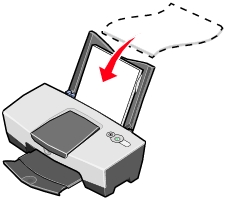
- Si el papel incluye sus propias instrucciones, léalas detenidamente.
- Asegúrese de que la cara brillante o tratada está dirigida hacia arriba.
- Cuando cargue papel en la impresora, no lo fuerce.
- Ajuste y deslice la guía del papel hasta el extremo izquierdo del papel fotográfico.
Nota: si utiliza papel de tamaño A4 o carta, es posible que no sea necesario ajustar la guía del papel.
Acceda a las fotografías
- Haga doble clic en el icono Lexmark Precision Photo del escritorio.
El software Lexmark Precision Photo se abre con la ficha Página seleccionada.
- Haga clic en la ficha Explorar.
- Localice la carpeta en donde se encuentra la fotografía y haga doble clic en ella para abrirla.
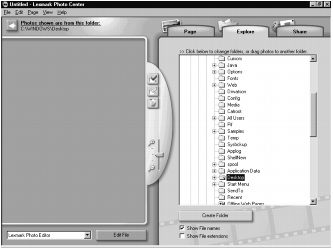
Seleccione una presentación
- Seleccione la ficha Página.
- En el menú desplegable de presentaciones, seleccione un tamaño de papel.
- En el menú desplegable Listar presentaciones, seleccione un estilo de presentación.
- Desplácese por las miniaturas de presentación de páginas para seleccionar una presentación para las fotografías.
- Haga clic en las fotografías que desee imprimir y arrástrelas hasta la presentación.
Nota: Haga clic con el botón derecho en una fotografía para obtener más opciones de presentación de imágenes, tales como Repetir fotografía en todos los marcos, Girar fotografía en el marco o Editar fotografía.
Impresión de fotografías
- Haga clic en Imprimir.
Aparece el cuadro de diálogo Imprimir. Haga clic en Ver todos los valores de la impresora para cambiar los valores de la impresora y haga clic en Aceptar.
- Haga clic en Aceptar otra vez.
- Para evitar manchas, retire las fotografías según van saliendo de la impresora y deje que se sequen antes de apilarlas.
- Haga clic en la X de la presentación de página para cerrar o suprimir la página actual.
Impresión de fotografías sin bordes
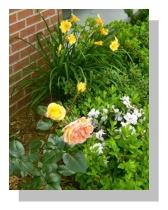
- Para obtener los mejores resultados, emplee papel fotográfico.
- Abra Precision Photo. Consulte Utilización del software Lexmark Precision Photo.
- Abra la fotografía que desee imprimir.
- En el menú desplegable Listar presentaciones de la ficha Página, seleccione Sólo sin bordes.
- Desplácese por las miniaturas de presentación de páginas para seleccionar una presentación sin bordes para las fotografías.
- Haga clic en la fotografía y arrástrela hasta la presentación.
- Imprima la fotografía. Para obtener ayuda, consulte Impresión de fotografías.
- Para evitar manchas, retire las fotografías según van saliendo de la impresora y deje que se sequen antes de apilarlas.
Envío de fotografías por correo electrónico
Puede enviar fotografías por correo electrónico a amigos con gran facilidad.
- Haga doble clic en el icono Lexmark Precision Photo del escritorio.
- Haga clic en la ficha Compartir.
- Seleccione las fotografías que va a enviar por correo electrónico.
- Siga las instrucciones que aparecen en pantalla.
Otros proyectos de impresión
El menú Tareas le proporciona asistentes para la creación proyectos. Puede, por ejemplo, imprimir una fotografía, un sobre o un banner, así como crear un póster, un catálogo o una tarjeta de felicitación.
- Con el documento abierto, haga clic en Archivo
 Imprimir.
Imprimir.
- Haga clic en Propiedades, Preferencias, Opciones o Configurar (según el programa o sistema operativo) para personalizar los valores de impresión. El cuadro de diálogo Propiedades de impresión aparecerá con el menú Tareas.
- Seleccione uno de los proyectos disponibles o haga clic en Ver más ideas de impresión.
- Para completar el proyecto, siga las instrucciones que aparecen en la pantalla del ordenador.
 Impresión de fotografías
Impresión de fotografías Impresión de fotografías sin bordes
Impresión de fotografías sin bordes Envío de fotografías por correo electrónico
Envío de fotografías por correo electrónico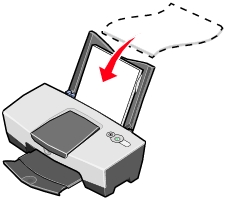
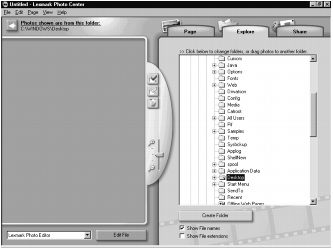
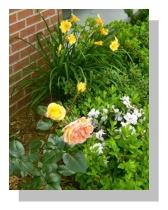
 Imprimir.
Imprimir.